'>

பெரும்பாலான சந்தர்ப்பங்களில், விண்டோஸ் சரிசெய்தல் சிக்கல்களைக் காணலாம், ஆனால் திருத்தங்களை வழங்காது. “வைஃபைக்கு செல்லுபடியாகும் ஐபி உள்ளமைவு இல்லை” என்பதுதான் பிரச்சினை. சரிசெய்தல் முடிந்த பிறகு, நீங்கள் சிக்கலை கைமுறையாக தீர்க்க வேண்டும். விண்டோஸ் 10 இல் இந்த சிக்கலை எவ்வாறு சரிசெய்வது என்பதை இங்கே நீங்கள் கற்றுக் கொள்வீர்கள்.
தவறான பிணைய அமைப்புகள், தவறான பிணைய இயக்கிகள் போன்ற பல சிக்கல்களால் சிக்கல் ஏற்படலாம். சிக்கலை சரிசெய்ய நீங்கள் பயன்படுத்தக்கூடிய ஐந்து கரைசல்கள் உள்ளன. நீங்கள் அனைத்தையும் முயற்சிக்க வேண்டியதில்லை. உங்களுக்காக வேலை செய்யும் ஒன்றைக் கண்டுபிடிக்கும் வரை பட்டியலின் மேலே உங்கள் வழியைச் செய்யுங்கள்.
- ஐபி முகவரியை வெளியிட்டு புதுப்பிக்கவும்
- TCP / IP ஐ மீட்டமைக்கவும்
- வயர்லெஸ் அடாப்டர் இயக்கி நிறுவல் நீக்க
- இயக்கிகளைப் புதுப்பிக்கவும்
- ஐபி முகவரியை கைமுறையாக அமைக்கவும்
தீர்வு 1: ஐபி முகவரியை வெளியிட்டு புதுப்பிக்கவும்
சில சந்தர்ப்பங்களில், நெட்வொர்க்கில் சிக்கல்கள் இருந்தால் இந்த தீர்வு செயல்படும். பல பயனர்கள் இது அவர்களுக்கு உதவியதாக அறிவித்துள்ளனர் வைஃபை சரியான ஐபி உள்ளமைவைக் கொண்டிருக்கவில்லை பிரச்சனை. கீழே உள்ள படிகளைப் பின்பற்றவும், இது உங்களுக்கு ஒரு வசீகரம் போல செயல்படக்கூடும்.
1) நிர்வாகியாக திறந்த கட்டளை வரியில்.
நீங்கள் விண்டோஸ் 10, 8 அல்லது 8.1 ஐப் பயன்படுத்துகிறீர்கள் என்றால் , வருகை விண்டோஸ் 10, 8 & 8.1 இல் கட்டளை வரியில் எவ்வாறு திறப்பது? .
நீங்கள் விண்டோஸ் 7 ஐப் பயன்படுத்துகிறீர்கள் என்றால் , வருகை விண்டோஸ் 7 இல் கட்டளை வரியில் எவ்வாறு திறப்பது பயிற்றுவிப்பாளர்களுக்கு.
2) கட்டளை வரியில், தட்டச்சு செய்க ipconfig / வெளியீடு மற்றும் அடி உள்ளிடவும் .
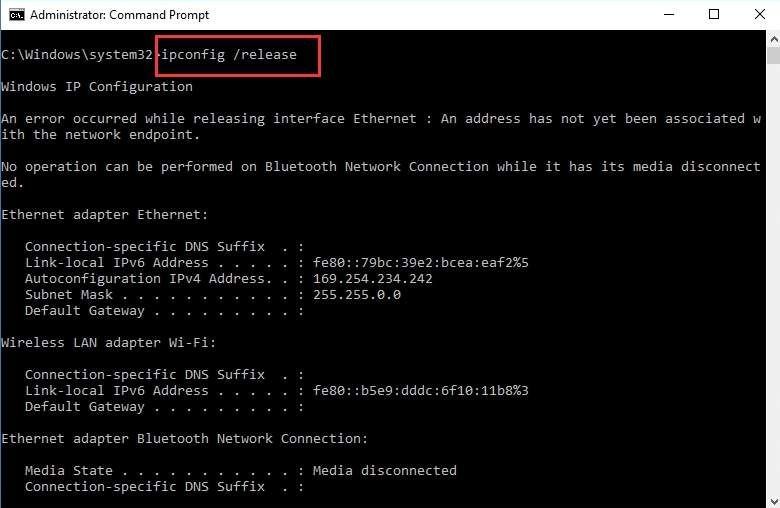
3) பின்னர் தட்டச்சு செய்க ipconfig / புதுப்பித்தல் மற்றும் அடி உள்ளிடவும் .
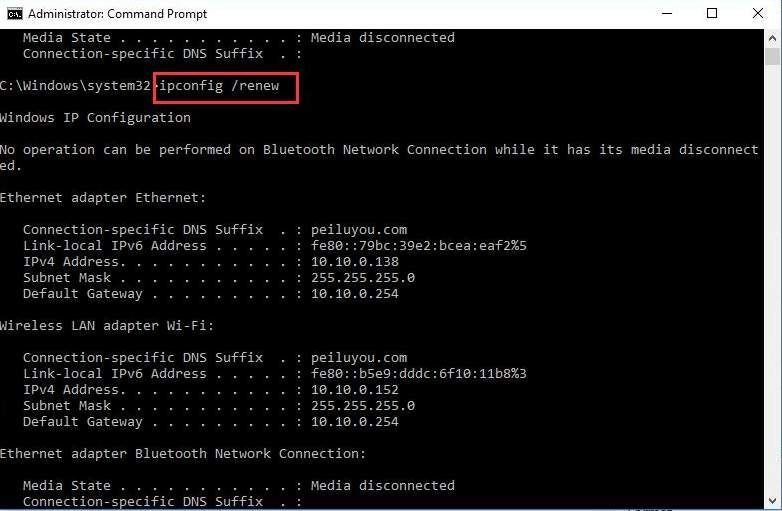
4) வகை வெளியேறு மற்றும் அடி உள்ளிடவும் .
தீர்வு 2: TCP / IP ஐ மீட்டமைக்கவும்
இந்த வழிமுறைகளை பின்பற்றவும்:
1) நிர்வாகியாக திறந்த கட்டளை வரியில்.
நீங்கள் விண்டோஸ் 10, 8 அல்லது 8.1 ஐப் பயன்படுத்துகிறீர்கள் என்றால் , வருகை விண்டோஸ் 10, 8 & 8.1 இல் கட்டளை வரியில் எவ்வாறு திறப்பது? .
நீங்கள் விண்டோஸ் 7 ஐப் பயன்படுத்துகிறீர்கள் என்றால் , வருகை விண்டோஸ் 7 இல் கட்டளை வரியில் எவ்வாறு திறப்பது பயிற்றுவிப்பாளர்களுக்கு.
2) எப்போதுகட்டளை வரியில் திறக்கிறது, தட்டச்சு செய்க netsh winsock மீட்டமைப்பு மற்றும் அடி உள்ளிடவும் .
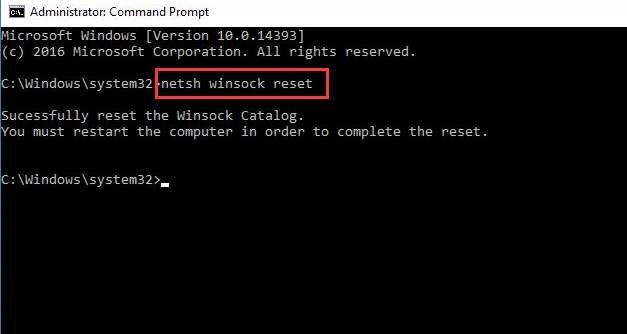
3) பின்னர் தட்டச்சு செய்க netsh int ip மீட்டமை மற்றும் அடி உள்ளிடவும் .
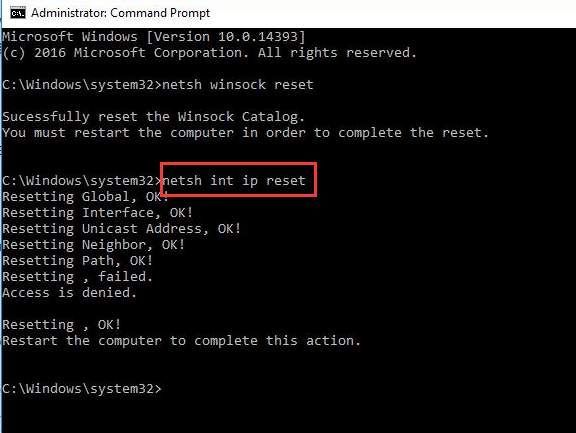
4) உங்கள் கணினியை மறுதொடக்கம் செய்து சிக்கல் தீர்க்கப்படுகிறதா என்று பாருங்கள்.
நீங்கள் கணினியை மறுதொடக்கம் செய்தபின் சிக்கல் தொடர்ந்தால், வயர்டு ஆட்டோகான்ஃபிக் சேவையும் WLAN ஆட்டோகான்ஃபிக் சேவையும் இயங்குவதை உறுதிசெய்து அவற்றின் தொடக்க வகை தானாக அமைக்கப்பட்டுள்ளது. கீழே உள்ள படிகளைப் பின்பற்றவும்:
1) உங்கள் விசைப்பலகையில், அழுத்தவும் வெற்றி + ஆர் (விண்டோஸ் லோகோ கீ மற்றும் ஆர் கீ) ரன் பாக்ஸை அழைக்க ஒரே டைமில்.
2) வகை services.msc கிளிக் செய்யவும் சரி பொத்தானை.
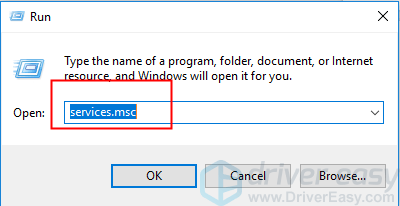
3) இரட்டை சொடுக்கவும் கம்பி ஆட்டோகான்ஃபிக் பண்புகள் சாளரத்தைத் திறக்க.
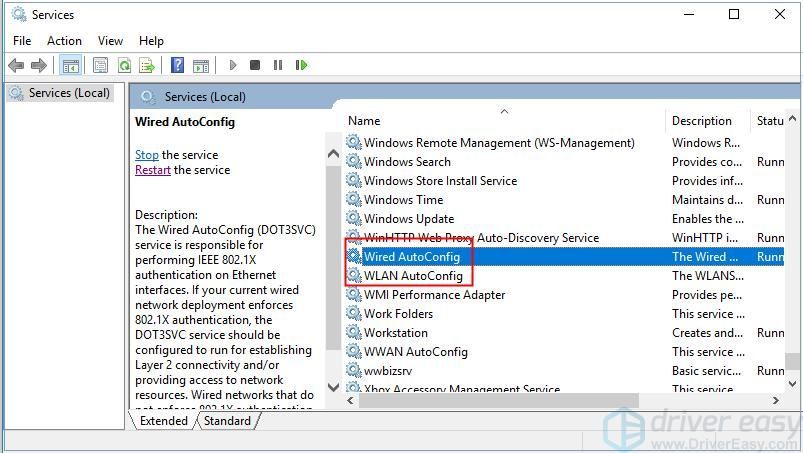
4) உறுதிப்படுத்தவும் தொடக்க வகை இருக்கிறது தானியங்கி மற்றும் இந்த சேவை நிலை இருக்கிறது ஓடுதல் . நீங்கள் அமைப்புகளை மாற்றிய பிறகு, கிளிக் செய்க விண்ணப்பிக்கவும் பொத்தானை.
5) இரட்டை-எல்சிக் ஆன் WLAN ஆட்டோகான்ஃபிக் .
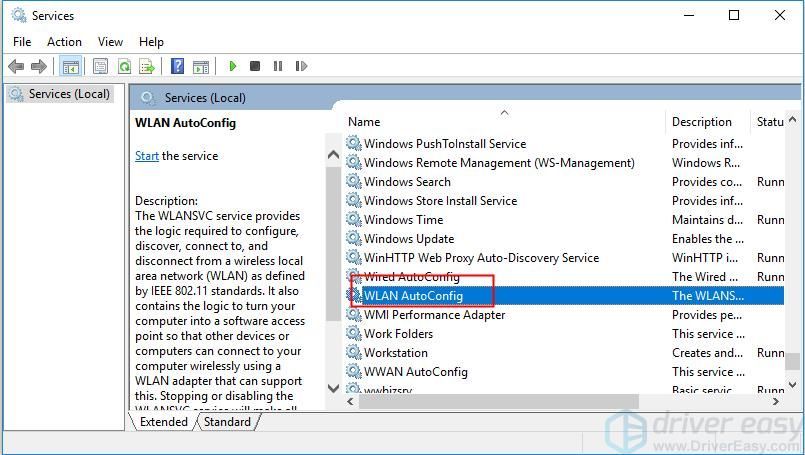
6) உறுதிப்படுத்தவும் தொடக்க வகை இருக்கிறது தானியங்கி மற்றும் இந்த சேவை நிலை இருக்கிறது ஓடுதல் . நீங்கள் அமைப்புகளை மாற்றிய பிறகு, கிளிக் செய்க விண்ணப்பிக்கவும் பொத்தானை.
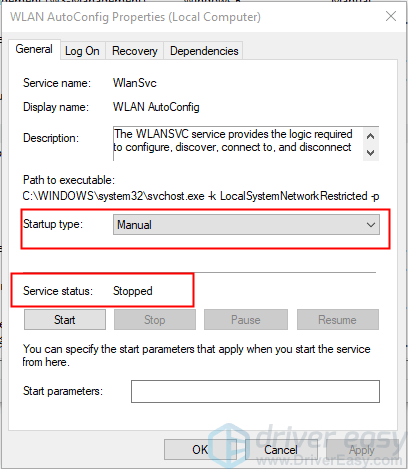
7) சிக்கல் தீர்க்கப்பட்டுள்ளதா என்று சோதிக்கவும்.
தீர்வு 3: வயர்லெஸ் அடாப்டர் இயக்கியை நிறுவல் நீக்கு
பிணைய இயக்கி தவறினால் கூட சிக்கல் ஏற்படலாம். வயர்லெஸ் அடாப்டர் இயக்கியை நிறுவல் நீக்க முயற்சிக்கவும், இயக்கி மீண்டும் நிறுவ விண்டோஸ் அனுமதிக்கவும்.
இயக்கியை நிறுவல் நீக்க கீழே உள்ள படிகளைப் பின்பற்றவும்.
1) செல்லுங்கள் சாதன மேலாளர் .
2) “நெட்வொர்க் அடாப்டர்கள்” வகைகளை விரிவாக்குங்கள். வயர்லெஸ் சாதனத்தில் வலது கிளிக் செய்து தேர்ந்தெடுக்கவும் நிறுவல் நீக்கு .
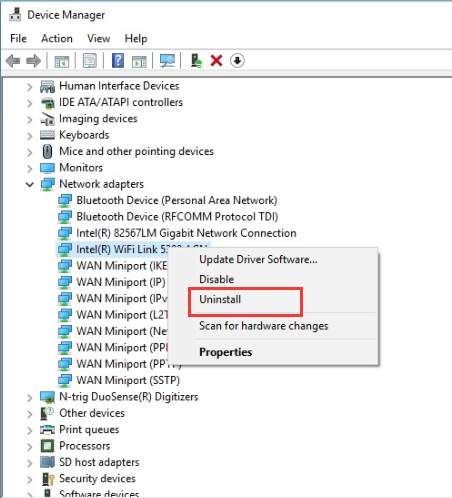
3)பின்னர் “ சரி நிறுவல் நீக்க உறுதிப்படுத்த பொத்தானை அழுத்தவும். “இந்த சாதனத்திற்கான இயக்கி மென்பொருளை நீக்கு” என்று நீங்கள் பார்த்தால். கீழ் மூலையில், சரி என்பதை அழுத்தும் முன், அதற்கு அடுத்த பெட்டியை சரிபார்க்கவும்.
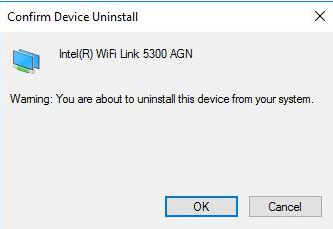
4) உங்கள் கணினியை மீண்டும் துவக்கவும்.
தீர்வு 4: இயக்கிகளைப் புதுப்பிக்கவும்
பிணைய இயக்கியை நிறுவல் நீக்குவது வேலை செய்யவில்லை என்றால், இயக்கிகளைப் புதுப்பிக்க முயற்சிக்கவும். அல்லது ஓட்டுனர்களுடன் கைமுறையாக விளையாடுவதில் உங்களுக்கு நம்பிக்கை இல்லை,நீங்கள் அதை தானாகவே செய்யலாம் டிரைவர் ஈஸி .
முக்கியமான : டிரைவர் ஈஸி இயக்க, நீங்கள் இணையத்தை அணுக வேண்டும். நீங்கள் இணையத்தை அணுக முடியாவிட்டால், நீங்கள் பயன்படுத்தலாம் ஆஃப்லைன் ஸ்கேன் டிரைவர் ஈஸி அம்சம். ஆஃப்லைன் ஸ்கேன் அம்சம் இணையம் இல்லாமல் கூட பிணைய இயக்கியை எளிதாக பதிவிறக்கி நிறுவ அனுமதிக்கிறது.டிரைவர் ஈஸி தானாகவே உங்கள் கணினியை அடையாளம் கண்டு அதற்கான சரியான இயக்கிகளைக் கண்டுபிடிக்கும். உங்கள் கணினி எந்த கணினியை இயக்குகிறது என்பதை நீங்கள் சரியாக அறிந்து கொள்ள வேண்டிய அவசியமில்லை, தவறான இயக்கியை பதிவிறக்கம் செய்து நிறுவும் அபாயம் உங்களுக்கு தேவையில்லை, நிறுவும் போது தவறு செய்வதைப் பற்றி நீங்கள் கவலைப்பட தேவையில்லை.
உங்கள் டிரைவர்களை இலவசமாக அல்லது டிரைவர் ஈஸியின் புரோ பதிப்பில் தானாகவே புதுப்பிக்கலாம். ஆனால் புரோ பதிப்பில் இது 2 கிளிக்குகளை மட்டுமே எடுக்கும் (மேலும் நீங்கள் முழு ஆதரவையும் 30 நாள் பணத்தை திரும்பப் பெறுவதற்கான உத்தரவாதத்தையும் பெறுவீர்கள்):
1) பதிவிறக்க Tamil இயக்கி எளிதாக நிறுவவும்.
2) டிரைவர் ஈஸி இயக்கி கிளிக் செய்யவும் இப்போது ஸ்கேன் செய்யுங்கள் பொத்தானை. டிரைவர் ஈஸி பின்னர் உங்கள் கணினியை ஸ்கேன் செய்து ஏதேனும் சிக்கல் இயக்கிகளைக் கண்டறியும்.
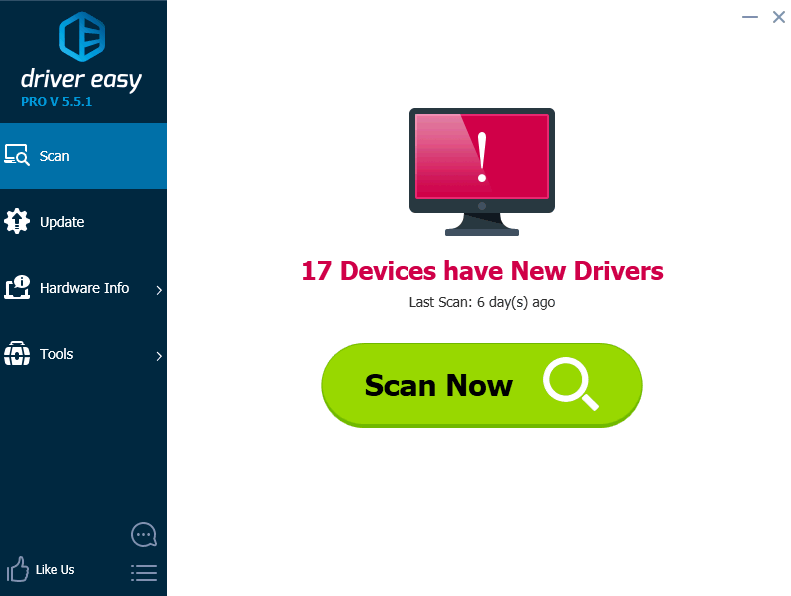
3) கிளிக் செய்யவும் புதுப்பிப்பு இந்த இயக்கியின் சரியான பதிப்பை தானாகவே பதிவிறக்கி நிறுவ ஒரு இயக்கி அடுத்த பொத்தானை (நீங்கள் இதை இலவச பதிப்பில் செய்யலாம்). அல்லது கிளிக் செய்க அனைத்தையும் புதுப்பிக்கவும் இன் சரியான பதிப்பை தானாகவே பதிவிறக்கி நிறுவ அனைத்தும் உங்கள் கணினியில் காணாமல் போன அல்லது காலாவதியான இயக்கிகள் (இதற்கு புரோ பதிப்பு தேவைப்படுகிறது - அனைத்தையும் புதுப்பி என்பதைக் கிளிக் செய்யும்போது மேம்படுத்துமாறு கேட்கப்படுவீர்கள்).
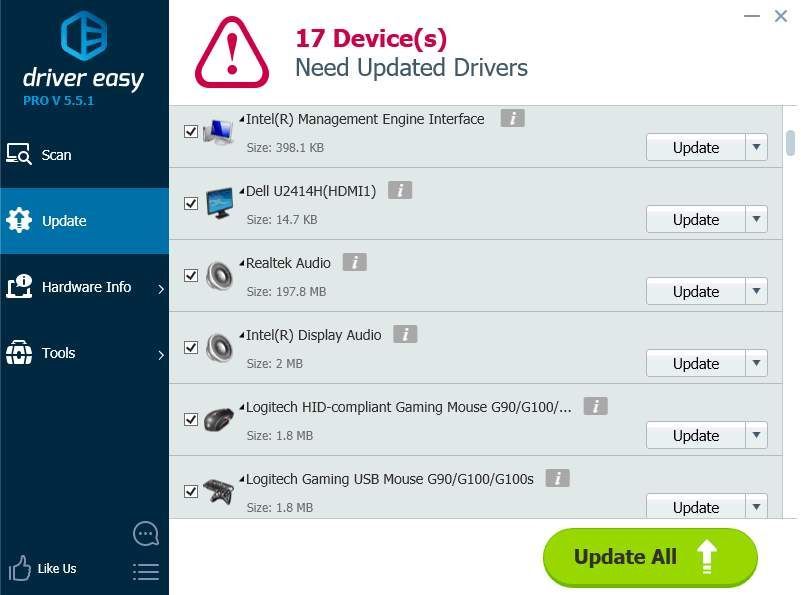
தீர்வு 5: கைமுறையாக ஐபி முகவரியை அமைக்கவும்
உங்களிடம் பல கணினிகள் கொண்ட வீட்டு நெட்வொர்க் இருந்தால், ஒவ்வொரு கணினியின் ஐபி முகவரியும் தானாகவே ஒதுக்கப்படும். சிக்கலை சரிசெய்ய, பிணைய சிக்கல் உள்ள கணினியில் ஐபியை மீட்டமைக்க முயற்சி செய்யலாம்.
இந்த வழிமுறைகளை பின்பற்றவும்:
1) திறந்த கண்ட்ரோல் பேனல் .
2) சிறிய சின்னங்கள் மூலம் காண்க, கிளிக் செய்யவும் நெட்வொர்க் மற்றும் பகிர்வு மையம் .
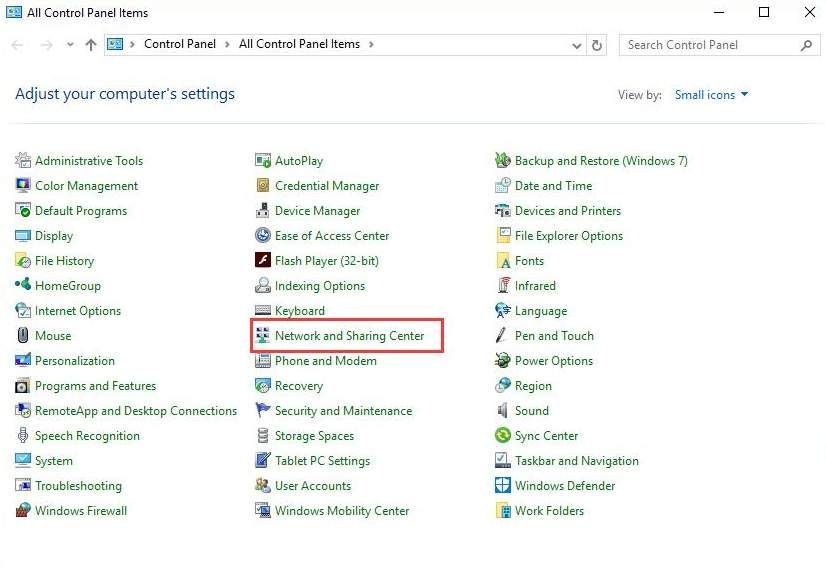
3) தேர்ந்தெடு இணைப்பி அமைப்புகளை மாற்று இடது பலகத்தில்.
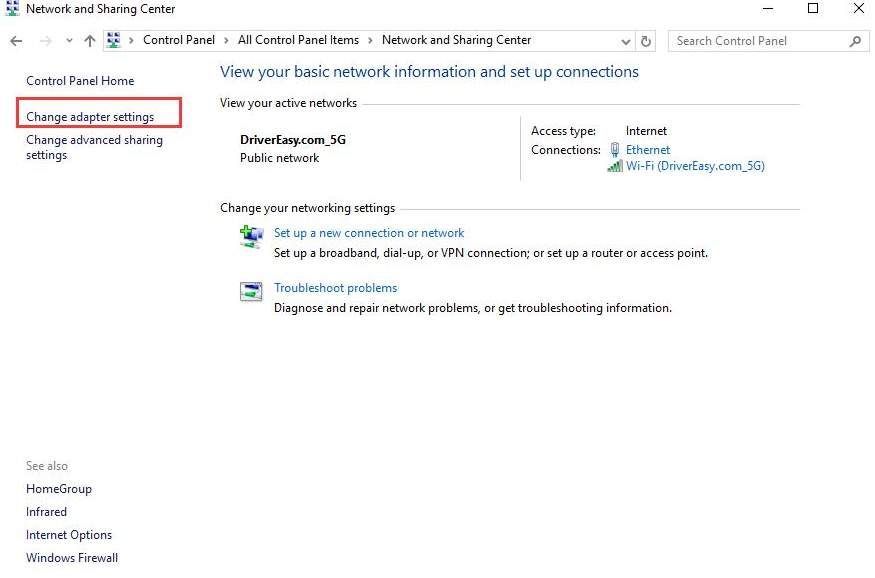
4) வைஃபை இணைப்பில் வலது கிளிக் செய்யவும் (என் விஷயத்தில், வைஃபை இணைப்பு டிரைவர் ஈஸி.காம்_4 ஜி.) கிளிக் செய்யவும் பண்புகள் .
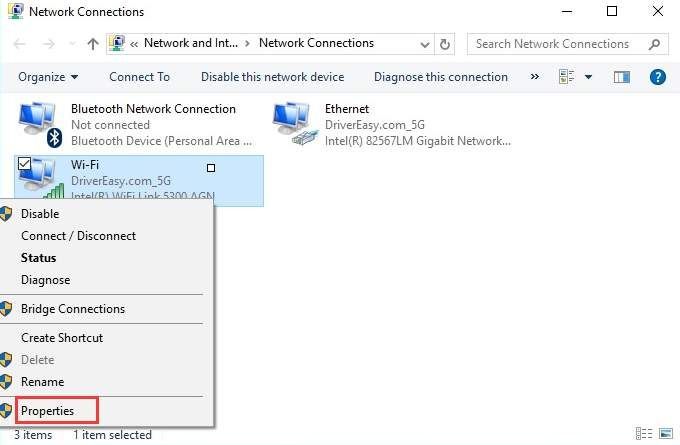
5) தேர்ந்தெடு இணைய நெறிமுறை பதிப்பு 4 (TCP / IPv4) கிளிக் செய்யவும் பண்புகள் .
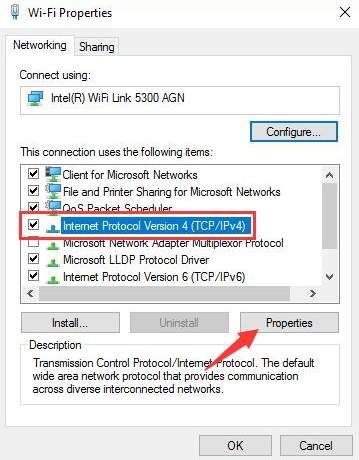
6) தேர்ந்தெடு பின்வரும் ஐபி முகவரியைப் பயன்படுத்தவும் , பின்னர் அமைக்கவும் ஐபி முகவரி 192.168,1.x க்கு (நீங்கள் எந்த இலக்க எண்ணிற்கும் x ஐ தேர்வு செய்யலாம். இதைப் பற்றி உங்களுக்குத் தெரியாவிட்டால், பயன்படுத்தவும்192.168,1.14.). அமை உபவலை 255.255.255.0 மற்றும் அமைக்கவும் ஐபி நுழைவாயில் to 192.168.1.1.
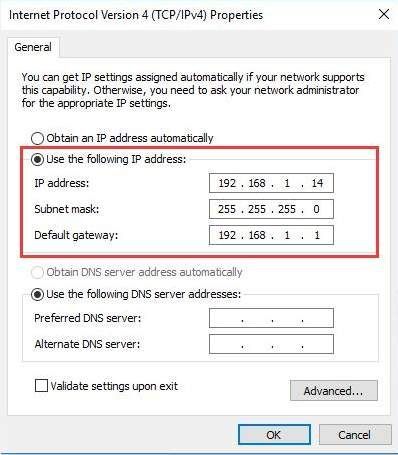
7) கீழ் பின்வரும் டிஎன்எஸ் சேவையக முகவரிகளைப் பயன்படுத்தவும் , பின்னர் அமைக்கவும் விருப்பமான டிஎன்எஸ் சேவையகம் 208.67.222.222 க்கு அமைக்கவும் மாற்று டி.என்.எஸ் சேவை r முதல் 208.67.220.220 வரை.
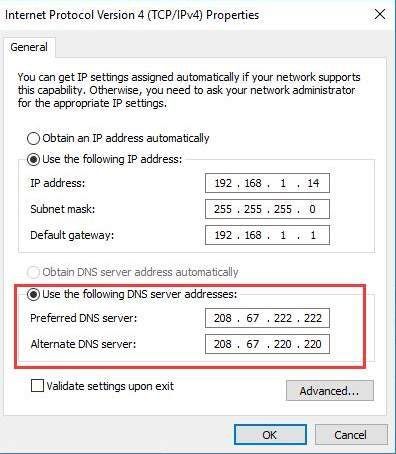
8) கிளிக் செய்யவும் சரி பொத்தானை.
விண்டோஸ் 10 இல் உங்கள் வைஃபை சரியான ஐபி உள்ளமைவு சிக்கலைக் கொண்டிருக்கவில்லை என்பதை சரிசெய்ய இங்குள்ள தீர்வுகள் உதவும் என்று நம்புகிறேன்.

![[தீர்ந்தது] ஹிட்மேன் 3 இணைப்பு தோல்வியடைந்தது](https://letmeknow.ch/img/knowledge/36/hitman-3-connection-failed-error.png)





